L00300Tftpd32配置与使用.docx
《L00300Tftpd32配置与使用.docx》由会员分享,可在线阅读,更多相关《L00300Tftpd32配置与使用.docx(8页珍藏版)》请在冰豆网上搜索。
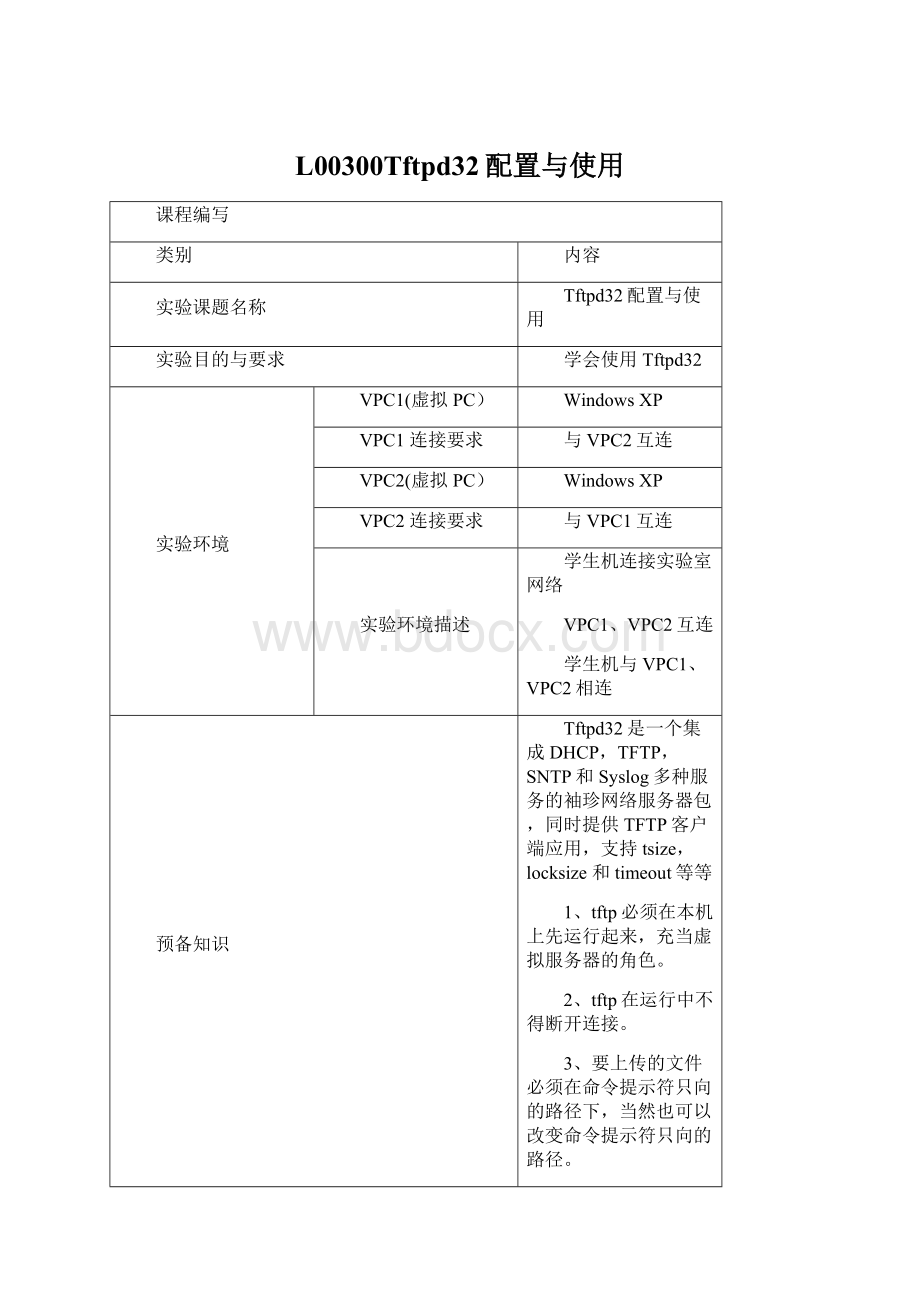
L00300Tftpd32配置与使用
课程编写
类别
内容
实验课题名称
Tftpd32配置与使用
实验目的与要求
学会使用Tftpd32
实验环境
VPC1(虚拟PC)
WindowsXP
VPC1连接要求
与VPC2互连
VPC2(虚拟PC)
WindowsXP
VPC2连接要求
与VPC1互连
实验环境描述
学生机连接实验室网络
VPC1、VPC2互连
学生机与VPC1、VPC2相连
预备知识
Tftpd32是一个集成DHCP,TFTP,SNTP和Syslog多种服务的袖珍网络服务器包,同时提供TFTP客户端应用,支持tsize,locksize和timeout等等
1、tftp必须在本机上先运行起来,充当虚拟服务器的角色。
2、tftp在运行中不得断开连接。
3、要上传的文件必须在命令提示符只向的路径下,当然也可以改变命令提示符只向的路径。
4、文件的默认下载位置就是tftp目录。
5、tftp默认属性是上传和下载的时候采用覆盖不提示的方式。
6、tftp上传的文件可能会加上只读属性,请上传完全毕后检阅
实验内容
配置服务器
传输文件
实验步骤
一、打开TFTP
1、打开控制台
图1
2、在d盘tools目录下找到tftpd32,不用安装即可直接使用。
图2
二.tftp服务器的配置
1、下载tftpd32.exe
2、双击tftpd32.exe,启动tftp服务器(tftpd32.exe会自动检测到本机ip,此时在serverinterface右边的下拉菜单里将会出现本机ip,如果本机有多个网络连接,则点击下拉菜单会将会看到它们。
图3
3、点击图3中对话框下方的设置,打开Tftpd32设置。
基本上都可以保留默认设置,也可以看情况设置TFTP安全级别,超时时间等。
图4
4、在XP1上解压出的TFTP文件夹中新建一个test文本,并压缩为test.rar。
打开命令提示符,输入命令:
“tftp本机IPgettest.rar”,如果成功,会有传输成功的提示。
如图5所示,成功得到test.rar,这表明服务器已经建立好。
图5
三.tftp客户端使用方法
1、在XP2上也打开tftpd32。
打开命令提示符,输入tftpXP1的IPgettest.rar,可以从XP1上获取test.rar文件。
图6
图7
2、可以从命令提示符上看见传输成功,用时1秒。
这时打开命令提示符上的“C:
\DocumentsandSettings\Administrator”目录,可以看见传输完成后的test.rar。
图8
3、要给别人传输文件时,输入命令“Tftp-i别人IPput文件名.rar”。
如图9所示,先在“C:
\DocumentsandSettings\Administrator”目录下新建一个test1.txt然后打包成test1.rar,再输入命令,完成传输。
图9
4、这时在XP1上的TFTP文件夹里面可以看到XP2传输过来的test1.rar。
图10
四、实验结束